0xc000000f解决方法
很多用户在电脑上都会遇到0xc000000f错误问题导致各种使用出现问题,今天就给你们带来了0xc000000f解决方法,如果你还没解决这个问题,就快来看看吧。
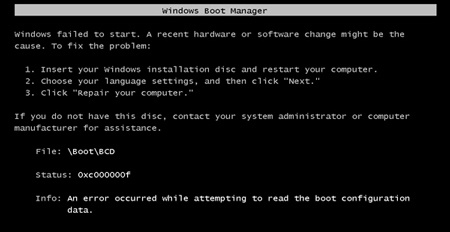
0xc000000f怎么解决:
首先说明的是,前几种方法都需要进入到恢复模式,
在启动电脑并显示Windows图标时,长按电源键强行关机,重复此操作三次,系统将会进入“自动修复”然后即可进入恢复模式。
方法一:
1、在恢复模式下点击“疑难解答”,紧接着选择“高级选项”,
2、之后找到“启动修复”,等待完成后重启电脑查看问题是否解决。
方法二:
1、在恢复模式里找到“疑难解答”,然后选择“高级选项”,
2、接着在其中滑动找到“系统还原”,
3、之后输入微软的登录账户密码,就会出现系统还原,
4、最后点击“下一步”选择还原点,再选择“下一步”,
5、在确保没有问题的情况下,点击 “完成”按钮重启电脑。
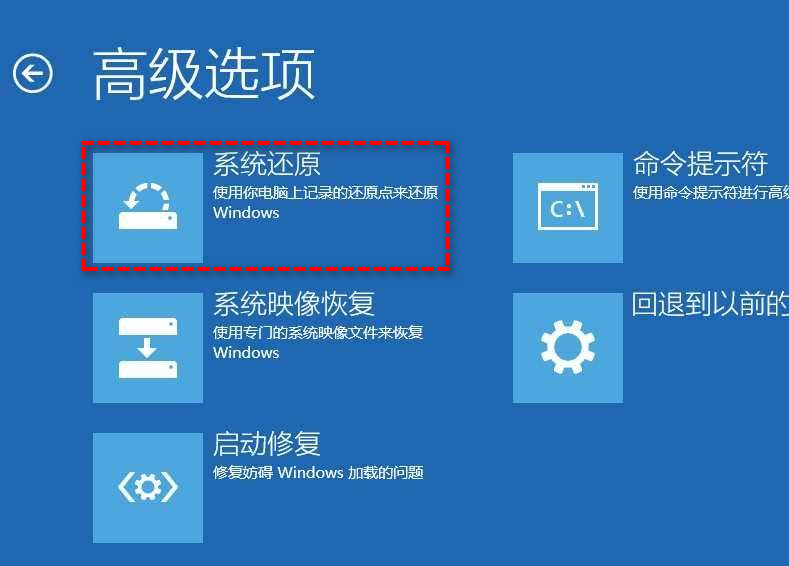
方法三:
1、恢复模式下点击“疑难解答”,再点击“高级选项”,选择“命令提示符”。
2、按顺序输入以下命令,每输完一条按一下“回车”。
Bootrec /fixmbr
Bootrec /fixboot
Bootrec /scanos
Bootrec /rebuildbcd
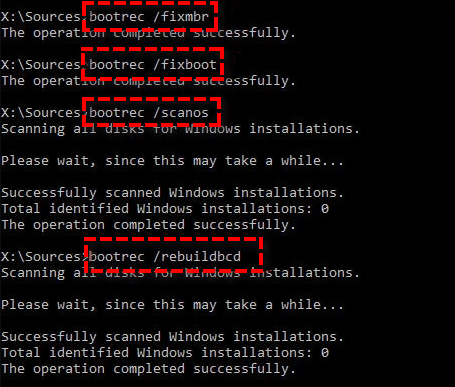
3、输入“A”将安装添加到引导列表,然后按“回车”。
方法四:
1、先找到“疑难解答”,再点击“高级选项”,选择“命令提示符”。
2、输入命令“sfc /scannow”,按下“回车”,等待完成。
3、输入“CHKDSK C:/f /r”,然下“回车”。
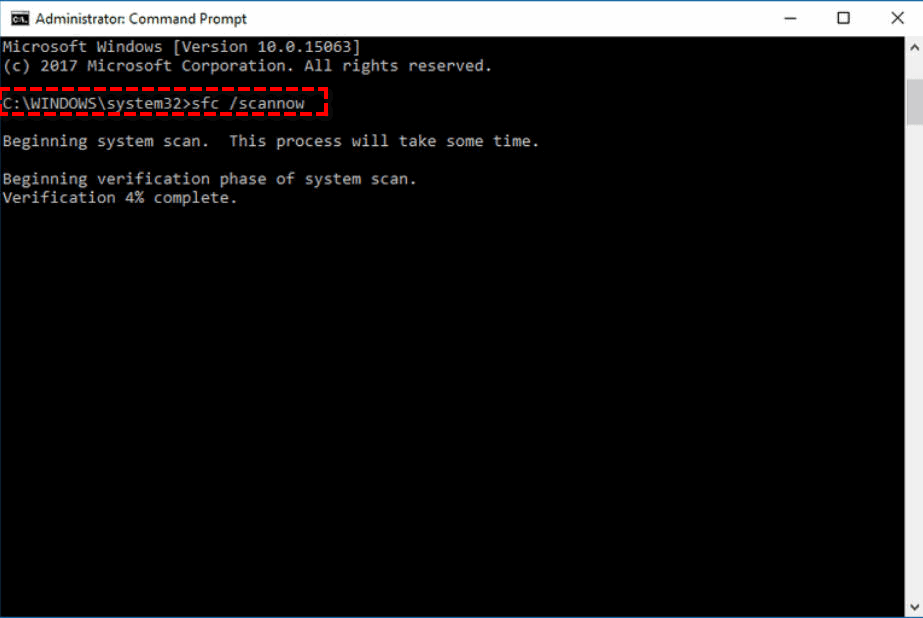
4、等待完成后重启电脑查看问题。
方法五:1、点击“疑难解答”,再点击“高级选项”,选择“命令提示符”。
2、 按顺序输入以下命令,每输完一条按一下“回车”。
diskpart
list disk
select disk 1(1代表你的系统盘号)
list partition
select partition 1(1指的是你的系统分区号)
active
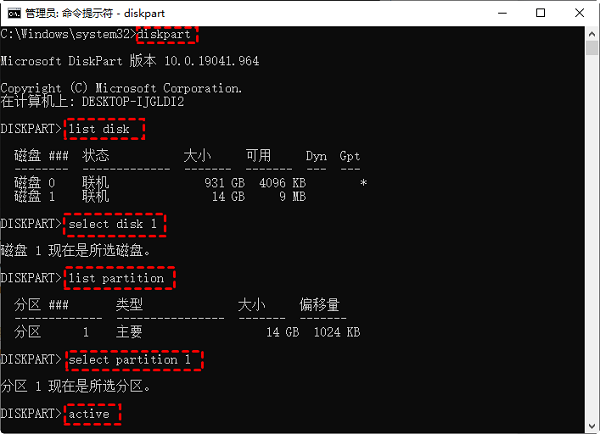
方法六:
1、如果我们没有光盘,那就需要准备一个u盘,然后下载一个U盘启动盘制作工具。【


















